共计 797 个字符,预计需要花费 2 分钟才能阅读完成。
自动写代码机器人,免费开通
这篇文章主要介绍了 navicat 连接 mysql 的方法,具有一定借鉴价值,感兴趣的朋友可以参考下,希望大家阅读完这篇文章之后大有收获,下面让丸趣 TV 小编带着大家一起了解一下。
1. 首先你电脑上必须安装了 mysql 的数据库。(如果你不清楚自己是否已经安装成功 mysql,你可以在开始菜单输入“mysql”,进行搜索)
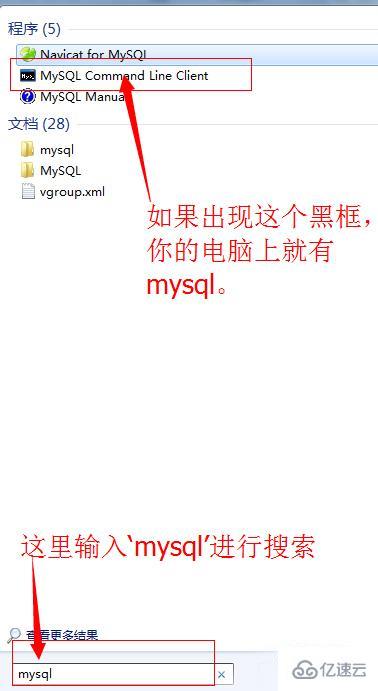
2. 打开你的 Navicat for Mysql(这里也可以使用上面的方法,在开始菜单搜索框中输入‘navicat’)
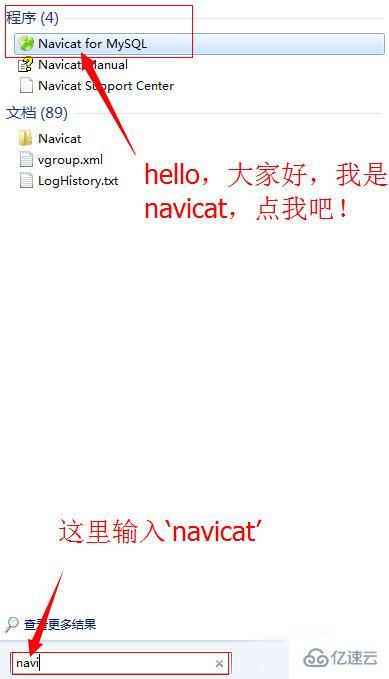
3. 打开后单击工具栏左边第一个‘connection’,进入连接页面。

4. 最重要的一步:打开的界面有五个框需要输入。
第一个:connection Name 需要输入的是你新建的连接的的名字,这里我们就命名为‘本地’;
第二个:Host Name/Ip Address 你需要输入的是你本机的 ip 地址或者直接输入’localhost’, 这里我们选择第二种;
第三个:Port , 输入你安装时候的端口号,一般为默认的 3306;
第四个和第五个分别为:UserName 和 Password, 意思为你需要输入你数据库名用户名和密码,我的用户名是:root,密码:(保密,嘿嘿)。最后把下面那个‘Save Passwod’的小框框给勾上。
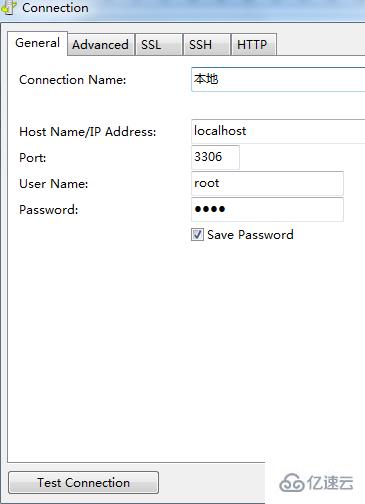
5. 完成上面步骤,然后点击左下角有个‘Test Connectiion’如果弹出 success,恭喜你直接点击右下角的‘save’按钮就可以了。如果弹出 error,你则需要再重新仔细查看自己哪里填错了。
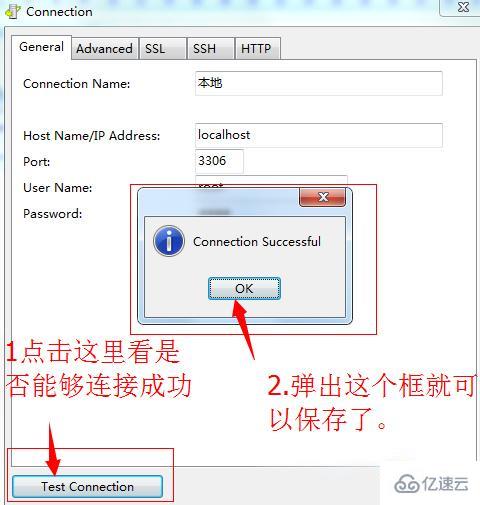
6. 点击‘save’后,你就可以双击“本地”(这里的‘本地’是你刚才输入的 connection Name),然后打开你的数据库了。

感谢你能够认真阅读完这篇文章,希望丸趣 TV 小编分享的“navicat 连接 mysql 的方法”这篇文章对大家有帮助,同时也希望大家多多支持丸趣 TV,关注丸趣 TV 行业资讯频道,更多相关知识等着你来学习!
向 AI 问一下细节
